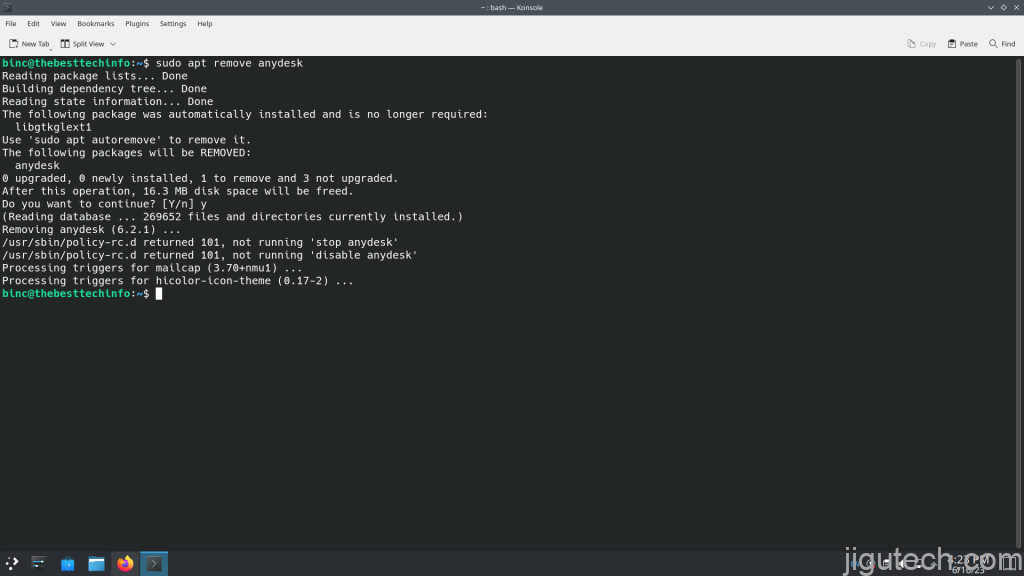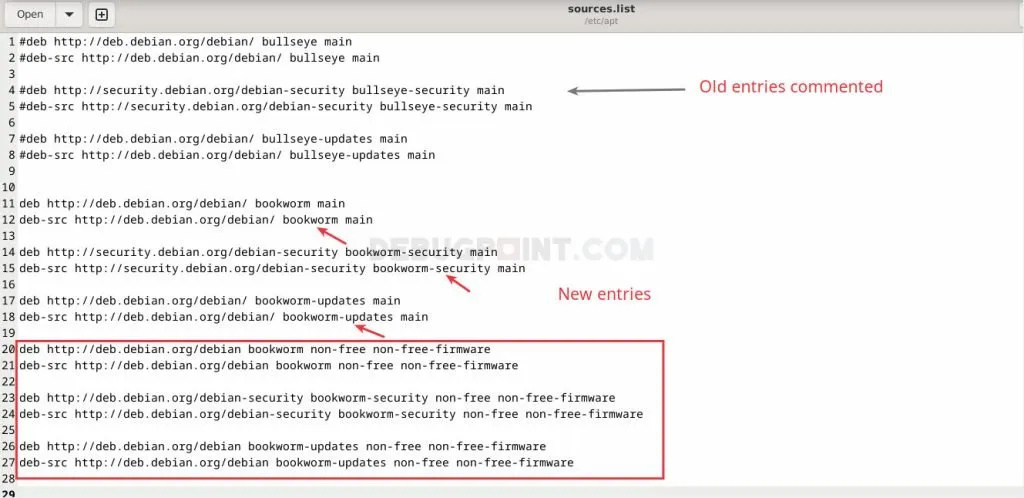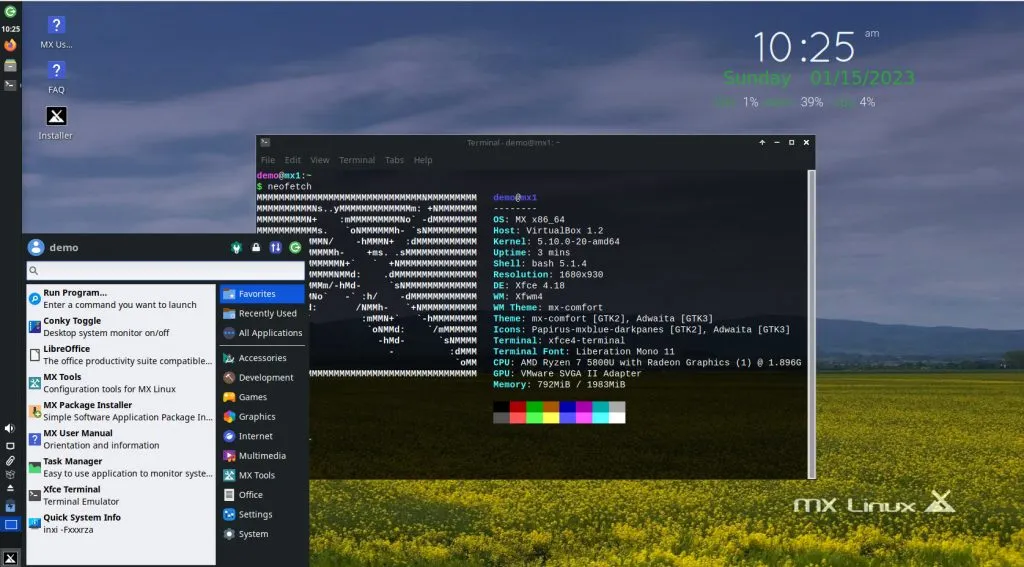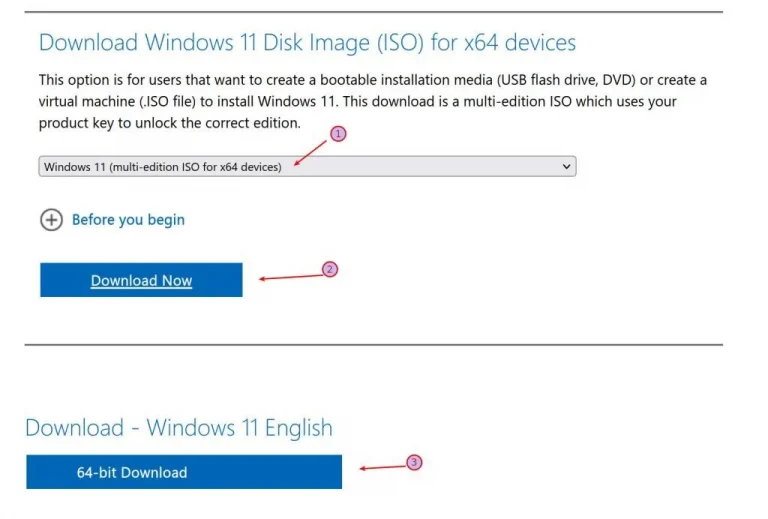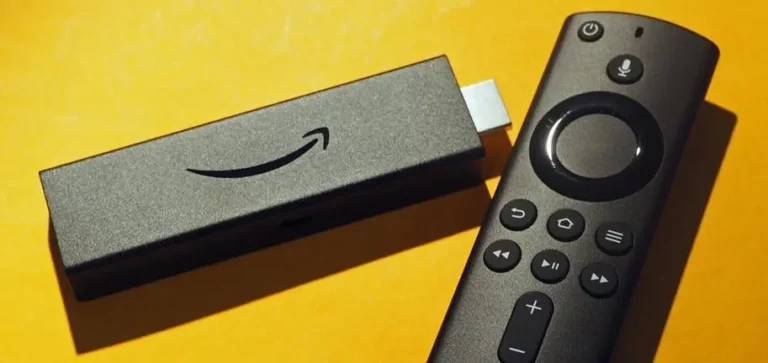如何在 Debian 12 中逐步安装 AnyDesk
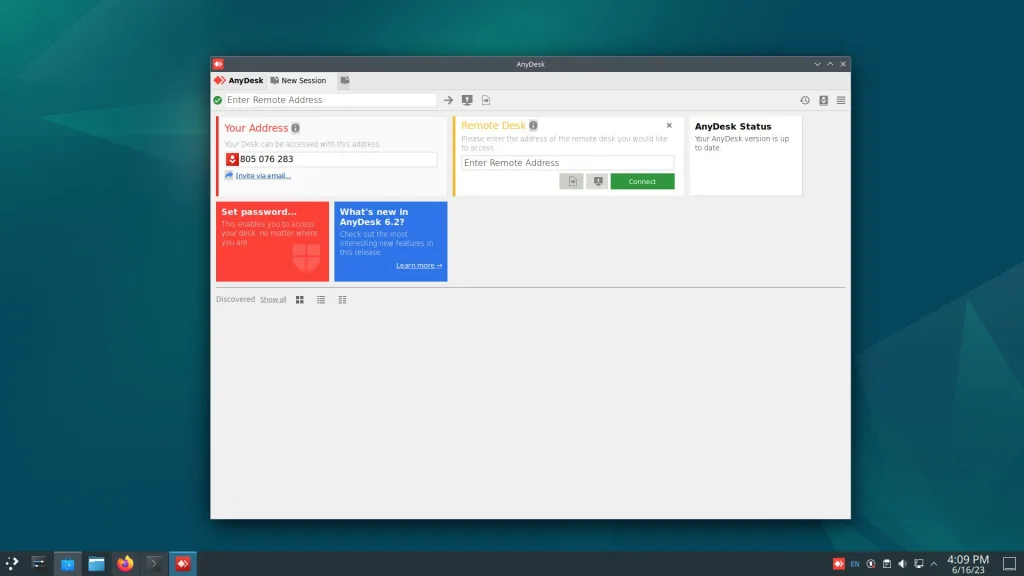
AnyDesk是一款面向个人用户的免费跨平台远程桌面访问软件,支持Windows、macOS、Linux和FreeBSD系统。
本教程将带你一步步在 Debian12 中安装 AnyDesk。
还没有升级到 Debian 12 吗?查看如何逐步从 Debian 11 升级到 Debian 12。
在Debian中安装AnyDesk有两种方式,添加DEB仓库通过cli安装,或者使用AnyDesk提供的DEB二进制包直接安装。
DEB 存储库安装
使用DEB仓库安装的好处是可以随时更新到仓库中的最新版本,只要仓库中发布了新版本即可。
运行以下命令作为 根 用户。
开始吧!
将存储库密钥添加到受信任的软件提供商列表中:
wget -qO - https://keys.anydesk.com/repos/DEB-GPG-KEY | apt-key add -
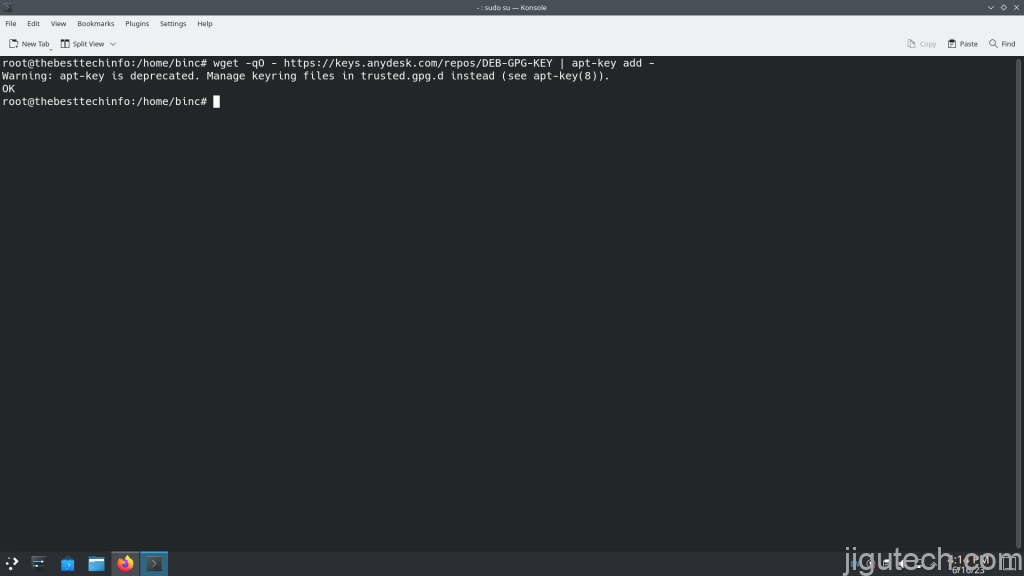
添加存储库:
echo "deb http://deb.anydesk.com/ all main" > /etc/apt/sources.list.d/anydesk-stable.list
提示:一般情况下不会有输出,俗话说“没有输出就是最好的输出!”
然后更新 apt 缓存并安装 AnyDesk:
sudo apt update
sudo apt install anydesk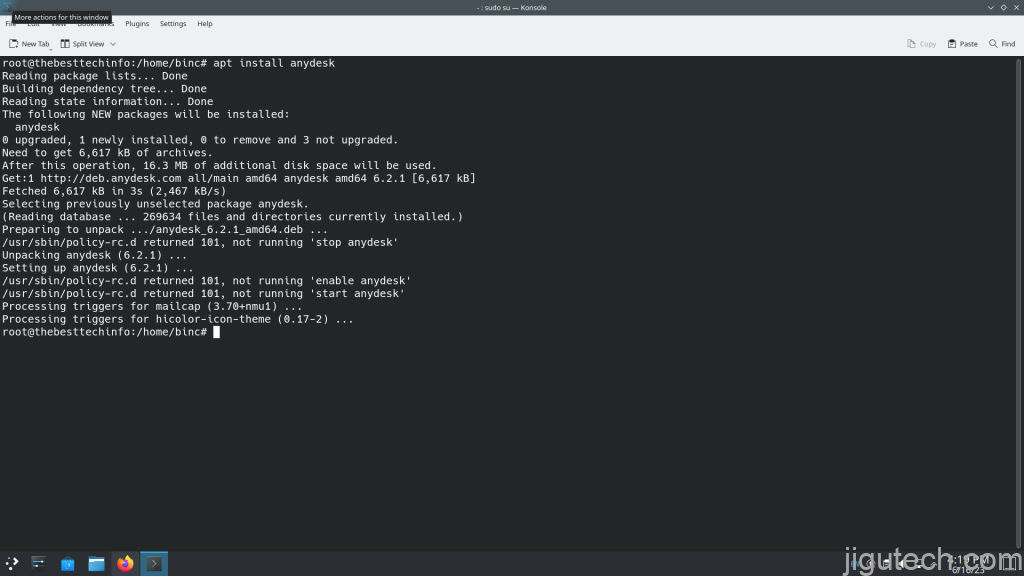
AnyDesk 图标现在可以在您的应用程序列表中找到,启动它并尝试一下。
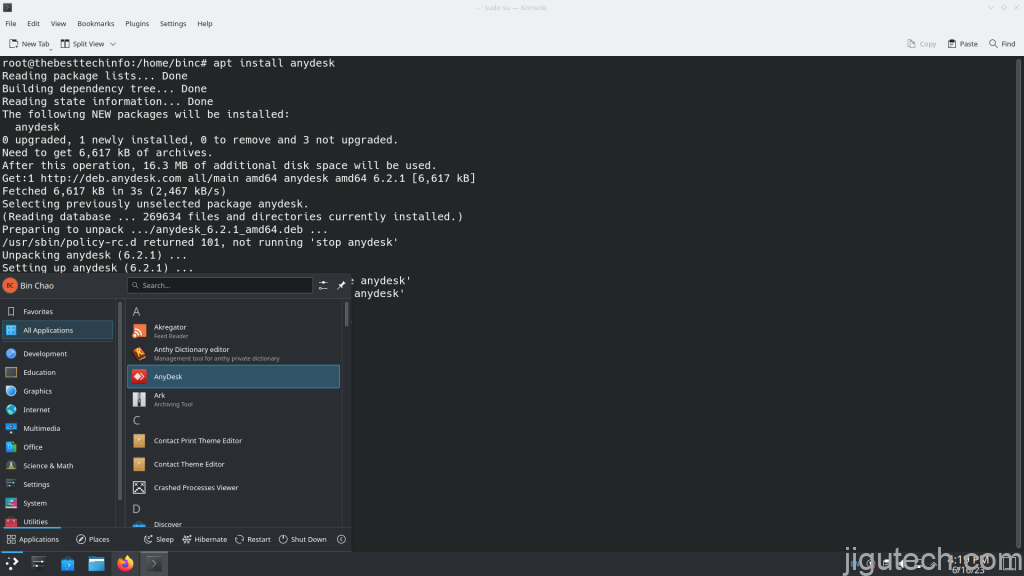
DEB二进制包安装
或者如果你不想执行繁琐的命令,那么你可以使用二进制包安装。
首先下载deb包
https://anydesk.com/en/downloads/linux?dv=deb_64
然后在下载的deb包上右击打开
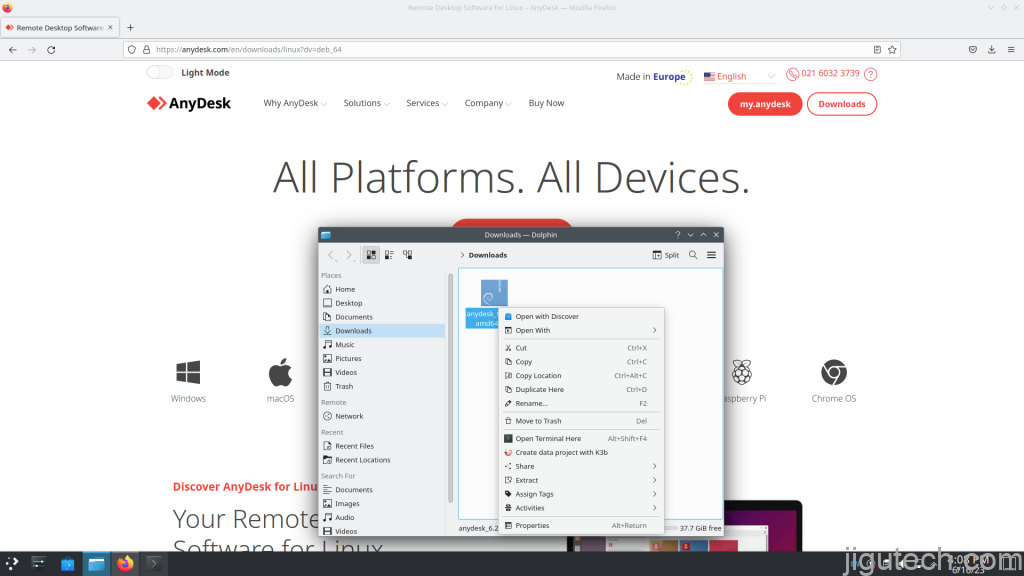
然后点击安装
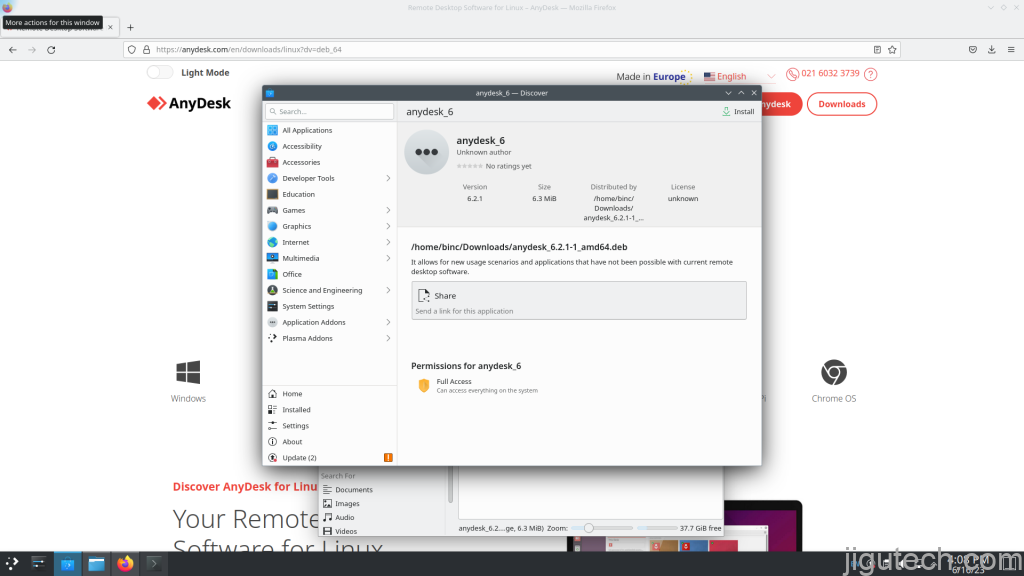
然后输入你的用户密码
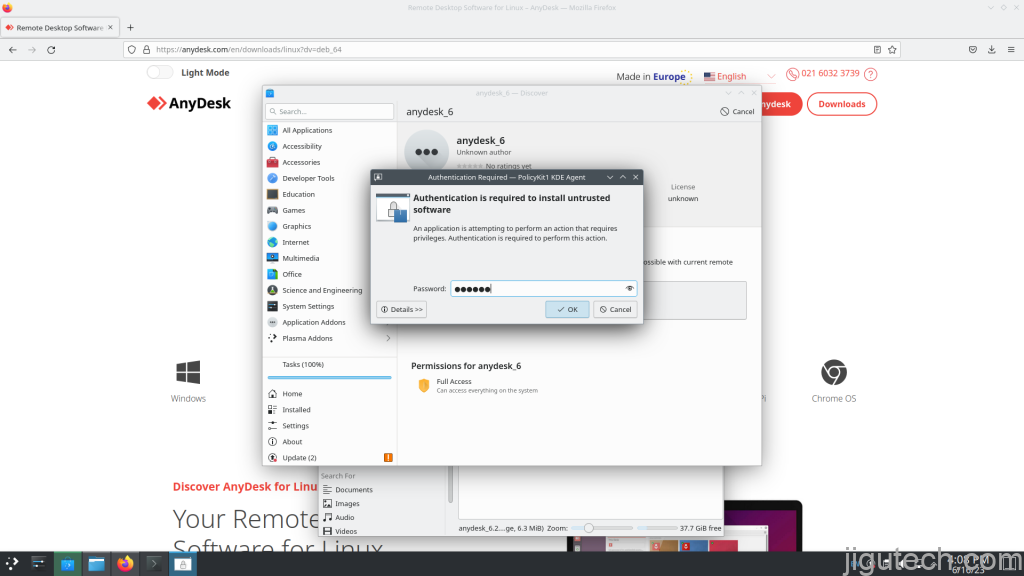
好了,现在 AnyDesk 已经安装好了,启动它试试吧。
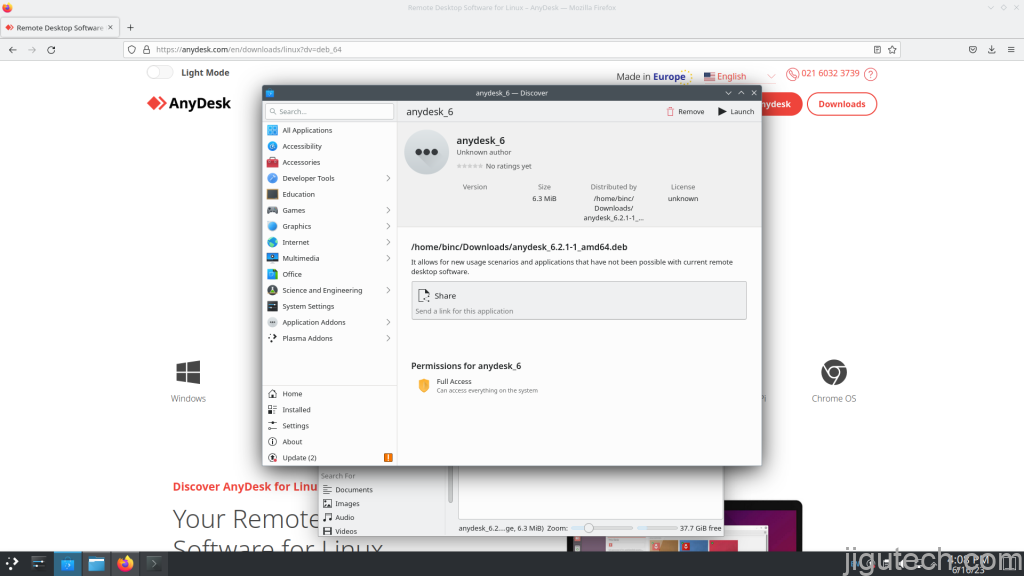
卸载
无论您不再使用 AnyDesk 的原因是什么,都可以使用一个简单的命令将其卸载:
sudo apt remove anydesk